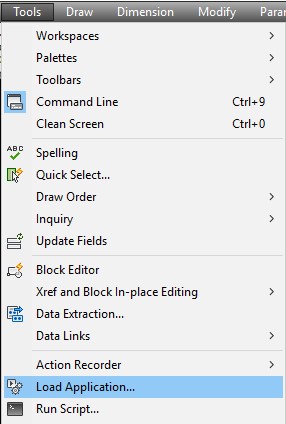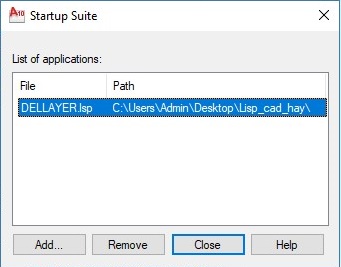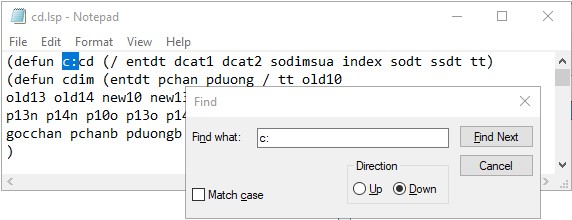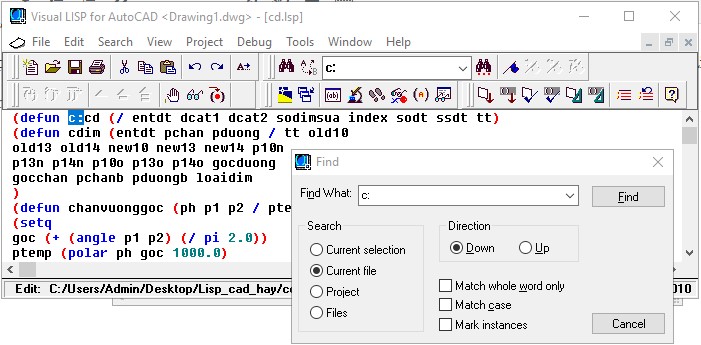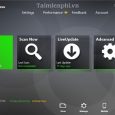1. Autolisp là gì?
AutoLisp được hiểu nôm na là một ứng dụng của Lisp (ngôn ngữ lập trình dạng script) sử dụng trong môi trường AutoCad. Autolisp được viết trên các công cụ soạn thảo như Notepad,… và được lưu lại dưới đuôi .LSP. Với AutoLisp, người dùng có thể dễ dàng truy cập đến dữ liệu của AutoCad, thêm các thông tin, mở rộng hoặc tùy biến các chức năng của Autocad thực hiện các công việc Tự động hoá trong thiết kế…Nhờ vậy mà có thể khai thác triệt để được Autocad, tạo ra những lệnh mới, giúp công việc thiết kế trở nên thuận tiện hơn, nhanh hơn, đạt được hiệu quả công việc, tiết kiệm thời gian công sức rất đáng kể.
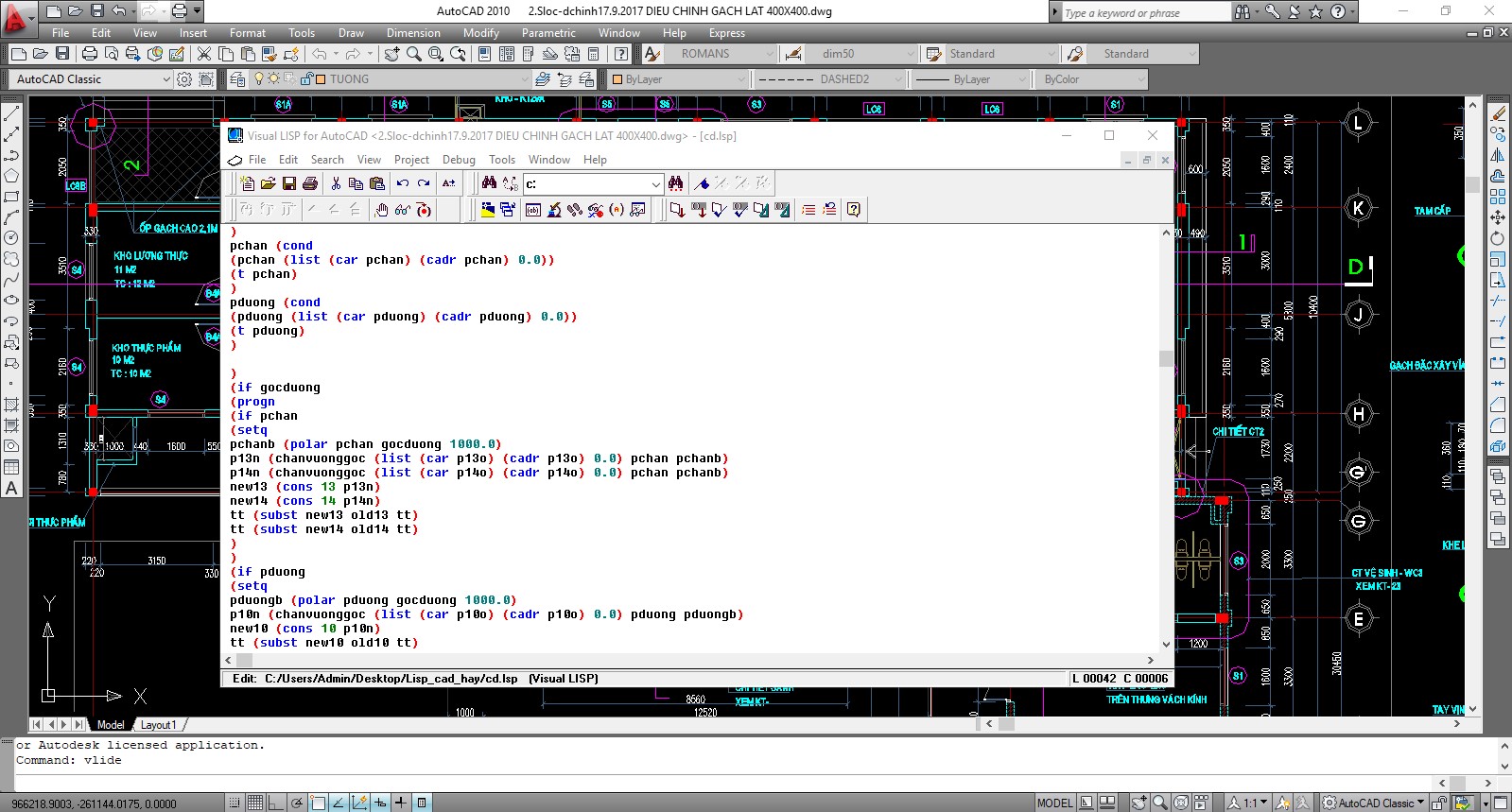
Autolisp: Hướng dẫn cài đặt và các lệnh liên quan đến Lisp
Mặc dù ngôn ngữ lisp trong cad là một ứng dụng rất hay, tuy nhiên không phải ai cũng đi sâu về nó nên đa số chỉ biết ứng dụng thư viện và của người khác để sử dụng cho chính bản vẽ của mình. Để có thể sử dụng được ngay Lisp trong bản vẽ, kientruc365.net sẽ giới thiệu tóm tắt nhất những điều quan trọng về Lisp.
2. Hướng dẫn cài đặt Autolisp
Trước tiên, để bắt đầu sử dụng các bạn phải có sẵn các file *.LSP có thể tự soạn thảo hoặc download trên mạng rất nhiều.
Xem thêm: Tải ngay 34 Lisp Cad thông dụng cho dân thiết kế
Muốn sử dụng các chương trình viết bằng AutoLisp, ta phải tải các chương trình này vào sẵn bộ nhớ. Sau đó, ta mới có thể gọi thực hiện các hàm (lệnh) của các chương trình này.
Cách tải AutoLisp vào bộ nhớ như sau:
Bước 1: Tải chương trình AutoLisp vào bản vẽ hiện hàng để sử dụng bằng cách: Vào menu Tool/Load Application…
Chọn file Lisp cần sử dụng, sau đó chọn Load. hoặc sử dụng lệnh Appload (ap): lệnh để cập nhật lisp vào bản vẽ.
Lưu ý: + Các bạn nhớ tích vào ô Add to History để ghi nhớ vào History list, lần sau muốn sử dụng Lisp thì các bạn chỉ việc chọn trong History list chứ không cần Load lại từ đầu.
+ Để trong mỗi phiên làm việc với bản vẽ, file Lisp tự động được Load mà không cần thực hiện các bước ở trên thì các bạn Add vào Startup Suite bằng cách click vào ô Contents…
Bước 2: Tìm lệnh tắt của Lisp đang dùng
Cách 1: Mở file Lisp của bạn ra bằng Notepad, nhấn Ctrl+F tìm từ khóa “C:” , sau từ khóa này chính là lệnh tắt của Lisp.
Ví dụ: Trong ví dụ này, lệnh tắt của Lips là “cd”
Cách 2: Trong màn hình làm việc của Autocad, các bạn gõ lệnh Vlide để bật màn hình soạn thảo Lisp. Vào File/Open file… chọn file lisp cần sử dụng Trong cửa sổ soạn thảo Lisp, tìm lệnh tắt bằng cách tìm từ khóa “C:” tương tự như cách 1
Như vậy, ở đây các bạn đã biết cách tìm lệnh tắt của một Lisp bất kỳ, và có thể sử dụng nó trong bản vẽ của bạn.
KL: Trên đây là hướng dẫn cài đặt Auto lisp cho người mới bắt đầu và một số lệnh liên quan đến Lisp. Để có thể sử dụng Lisp thì các bạn có thể tham khảo trên mạng, có rất nhiều thư viện Lisp Cad có sẵn được cộng đồng mạng chia sẻ.
Nếu các bạn muốn tạo Lisp theo ý tưởng của riêng mình thì các bạn có thể tự soạn thảo Autolisp bằng cách mở cửa sổ Vlide hoặc soạn thảo bằng Notepad sau đó lưu file dưới dạng *.lsp để sử dụng. Các bạn có thể tìm hiểu kỹ hơn, sâu hơn ở các tài liệu có liên quan đến Autolisp và ngôn ngữ VBA (Visual Basic Autocad).